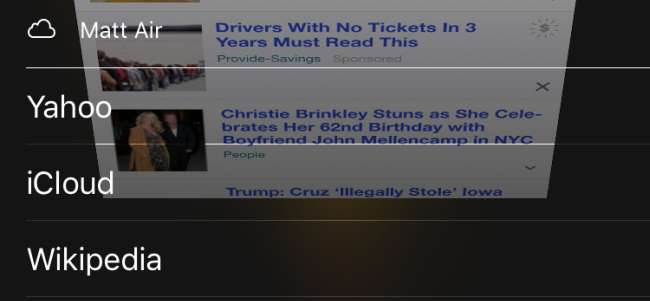
พวกเราหลายคนคุ้นเคยกับสถานการณ์นี้: คุณกำลังมองหาบางสิ่งบางอย่างบน iPhone ของเราพบว่าเรากำลังมองหาอะไรอยู่ แต่จากนั้นก็ต้องวางโทรศัพท์ของเราไว้เพื่อไปทำอย่างอื่น ในภายหลังขณะทำงานบน Mac คุณต้องการดำเนินการต่อในสิ่งที่คุณกำลังอ่านบน iPhone ของคุณ
หากคุณใช้ Safari บนอุปกรณ์ทั้งหมดของคุณคุณสามารถเปิดแท็บจากอุปกรณ์เครื่องหนึ่งไปยังอีกเครื่องหนึ่งได้อย่างง่ายดายด้วยขั้นตอนง่ายๆเพียงไม่กี่ขั้นตอน คุณยังสามารถปิดแท็บจากระยะไกลบนอุปกรณ์อื่น ๆ ของคุณได้หากคุณไม่ต้องการใช้อีกต่อไป
วิธีเปิดและปิดแท็บ Safari ของ iPhone บน Mac
เพื่อให้สามารถใช้งานได้คุณต้องตรวจสอบให้แน่ใจว่าอุปกรณ์ของคุณลงชื่อเข้าใช้บัญชี iCloud เดียวกันทั้งหมด แท็บเปิดเป็นหนึ่งในหลาย ๆ สิ่งที่ Safari จะซิงค์กับ iCloud ดังนั้นหากขั้นตอนนี้ไม่ได้ผลสำหรับคุณตรวจสอบให้แน่ใจว่าการตั้งค่า iCloud ของคุณถูกต้อง
ที่เกี่ยวข้อง: วิธีซิงค์รายชื่อเตือนความจำและอื่น ๆ ด้วย iCloud
เมื่อคุณต้องการเปิดแท็บบน Mac ของคุณเพียงคลิกปุ่ม“ แสดงแท็บทั้งหมด” ที่มุมขวาบน หากคุณเปิดแท็บบน Mac คุณจะเห็นแท็บทั้งหมดที่นี่ แต่โปรดทราบว่าที่ด้านล่างคุณจะเห็นแท็บที่เปิดบน iPhone หรือ iPad
หากคุณคลิกที่สิ่งเหล่านี้สิ่งเหล่านี้จะเปิดขึ้นใน Safari บน Mac ของคุณ
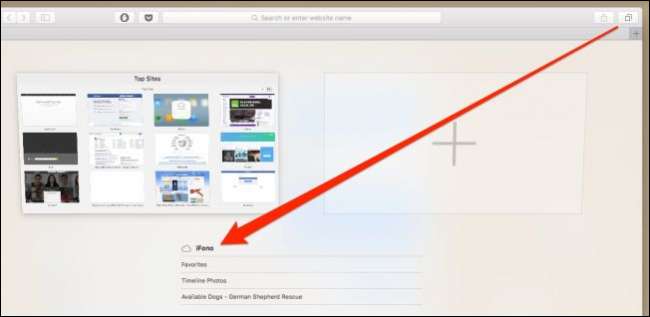
คุณยังสามารถปิดแท็บเพื่อไม่ให้ปรากฏบนโทรศัพท์ของคุณอีกต่อไป ในการดำเนินการดังกล่าวเพียงวางเมาส์เหนือรายการที่เป็นปัญหาแล้วคลิก "X" ที่ปรากฏทางด้านขวา
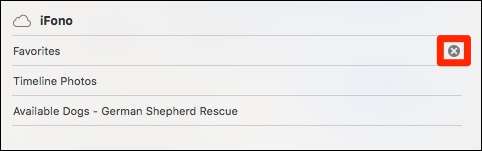
วิธีเปิดและปิดแท็บ Safari ของ Mac บนอุปกรณ์ iOS
ขั้นตอนนี้เกือบจะเหมือนกันในทางกลับกันมันดูแตกต่างกันเล็กน้อย
เปิด Safari บนอุปกรณ์ iOS ของคุณแล้วแตะเปิดปุ่ม“ แสดงแท็บทั้งหมด” ที่มุมล่างขวา
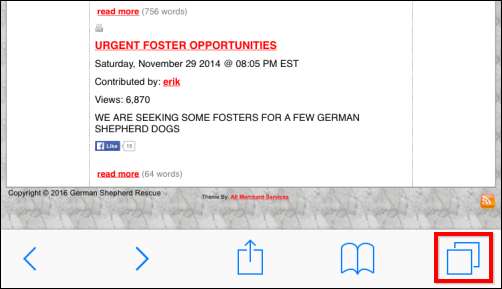
ตอนนี้ปัดขึ้นจนกว่าคุณจะเห็นแท็บเปิดอยู่บน Mac ของคุณ ตอนนี้คุณสามารถแตะสิ่งเหล่านี้และจะเปิดขึ้นบน iPhone หรือ iPad ของคุณ
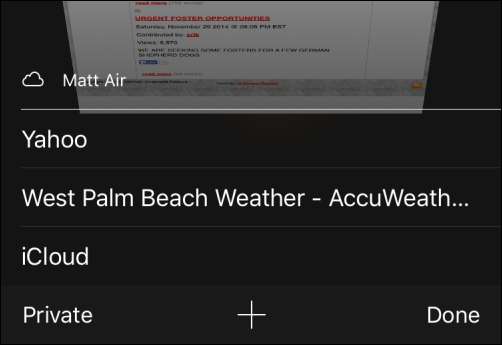
หากต้องการปิดแท็บไม่ให้ปรากฏบน Mac ของคุณอีกต่อไปให้ปัดไปทางซ้ายแล้วแตะปุ่ม "ปิด" จากนั้นแท็บจะปิดบนคอมพิวเตอร์ของคุณ
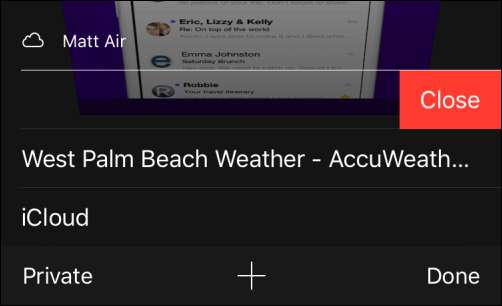
ตอนนี้คุณควรจะสามารถเปลี่ยนจากอุปกรณ์หนึ่งไปยังอีกอุปกรณ์หนึ่งได้อย่างง่ายดายและทำต่อจากจุดที่คุณค้างไว้ได้โดยไม่มีปัญหาใด ๆ







